नीचे दी गई यह मार्गदर्शिका अमेज़ॅन ईसीएस और कार्य परिभाषाओं और एडब्ल्यूएस ईसीएस में कार्य परिभाषा पैरामीटर स्थापित करने के चरणों की व्याख्या करेगी।
अमेज़न ईसीएस क्या है?
अमेज़ॅन ईसीएस एडब्ल्यूएस द्वारा पूरी तरह से प्रबंधित सेवा है जो कंटेनरीकरण के उद्देश्य को पूरा करती है। इससे एप्लिकेशन और क्लाउड-आर्किटेक्ट समाधानों को तैनात करना, स्केल करना और प्रबंधित करना आसान हो जाता है। कंटेनरों में हल्का और संतुलित वातावरण होता है। कंटेनरों की तैनाती या स्केलिंग करते समय ईसीएस का उपयोग स्वचालन के लिए किया जाता है।
ईसीएस के साथ, उपयोगकर्ता कार्यों को परिभाषित कर सकते हैं, जो किसी एप्लिकेशन को चलाने के लिए आवश्यक कंटेनरों और संसाधनों को समाहित करते हैं। इन कार्यों को सेवाओं में समूहीकृत किया जा सकता है, जो यह सुनिश्चित करता है कि निर्दिष्ट संख्या में कार्य लगातार चल रहे हैं और मांग के आधार पर स्वचालित रूप से स्केलिंग को संभालते हैं। यह गतिशील स्केलिंग क्षमता ईसीएस को उन अनुप्रयोगों के लिए उपयुक्त बनाती है जो अलग-अलग कार्यभार का अनुभव करते हैं।
कार्य परिभाषा क्या है?
अमेज़ॅन ईसीएस में एक कार्य परिभाषा एक ब्लूप्रिंट है जो बताती है कि किसी कार्य के भीतर कंटेनरों के एक सेट को कैसे तैनात और व्यवस्थित किया जाना चाहिए। यह उपयोग करने के लिए डॉकर छवियों, सीपीयू और मेमोरी आवश्यकताओं, नेटवर्किंग सेटिंग्स और कंटेनर निर्भरता सहित विभिन्न मापदंडों को परिभाषित करता है।
आइए कार्य परिभाषा पैरामीटर सेट करने की ओर बढ़ें।
AWS ECS में टास्क डेफिनिशन पैरामीटर्स कैसे सेट करें?
AWS ECS में कार्य परिभाषा पैरामीटर सेट करने की दो विधियाँ हैं। ये हैं:
विधि 1: AWS प्रबंधन कंसोल का उपयोग करना
आइए AWS ECS में कार्य परिभाषा पैरामीटर सेट करने के लिए AWS प्रबंधन कंसोल विधि से शुरुआत करें। बस नीचे दिए गए चरणों का पालन करें:
चरण 1: ईसीएस खोजें
AWS कंसोल पर जाएं और खोजें ' ईसीएस 'खोज बार में जैसा कि नीचे दिखाया गया है:
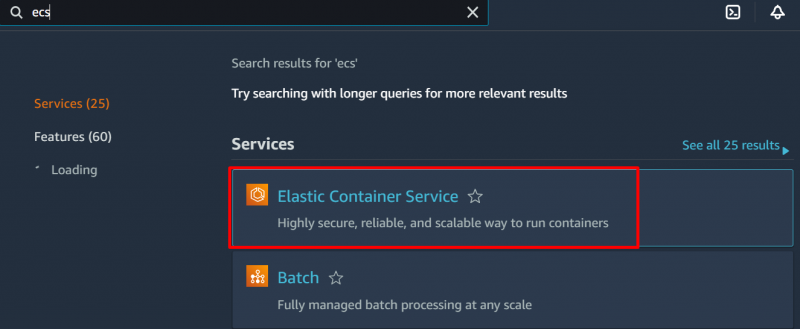
हाइलाइट किए गए बटन पर क्लिक करें और निम्न स्क्रीन सामने आएगी:
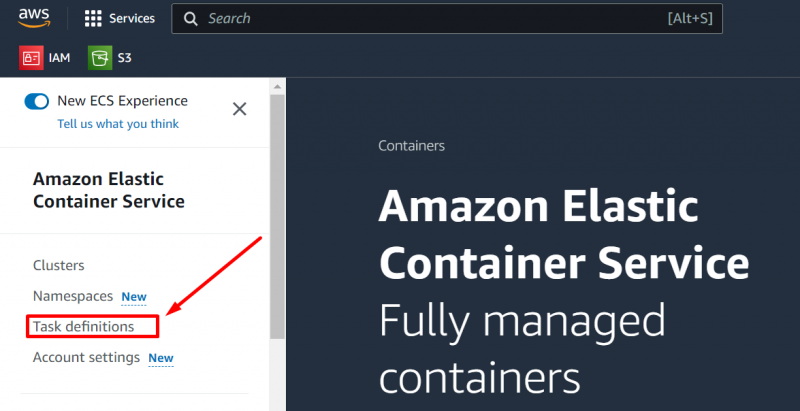
चरण 2: कार्य परिभाषाएँ खोलें
अब “पर क्लिक करें” कार्य परिभाषा जैसा कि ऊपर दिखाया गया है, बटन दबाएं और यह नीचे दी गई स्क्रीन पर ले जाएगा:
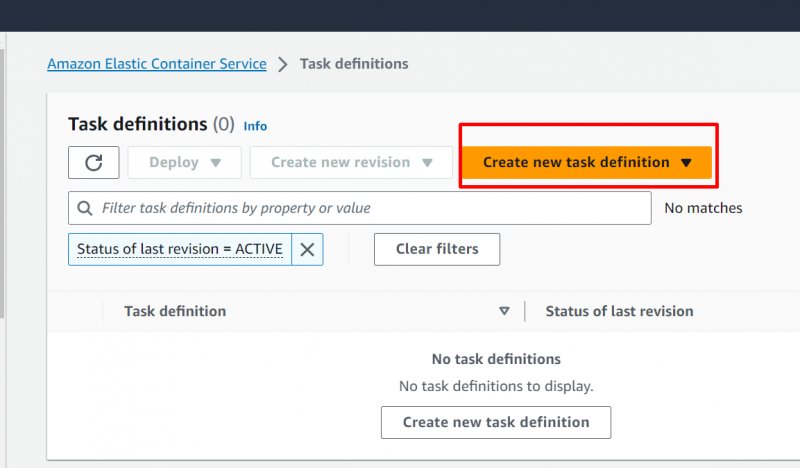
चरण 3: एक नई कार्य परिभाषा बनाएं
अब “पर क्लिक करें” नई कार्य परिभाषा बनाएँ 'बटन और नीचे दी गई स्क्रीन सामने आ जाएगी:
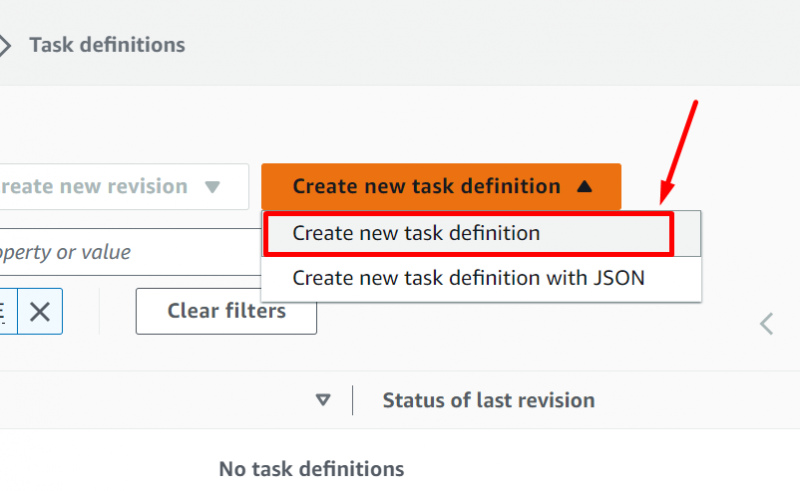
अब, निम्न स्क्रीन सामने आएगी:
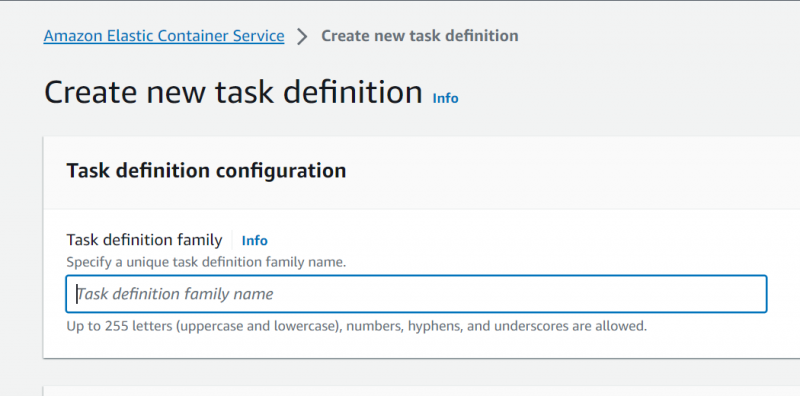
चरण 4: विवरण प्रदान करें
विवरण प्रदान करें ' कार्य परिभाषा विन्यास नीचे दी गई छवि के अनुसार अनुभाग:
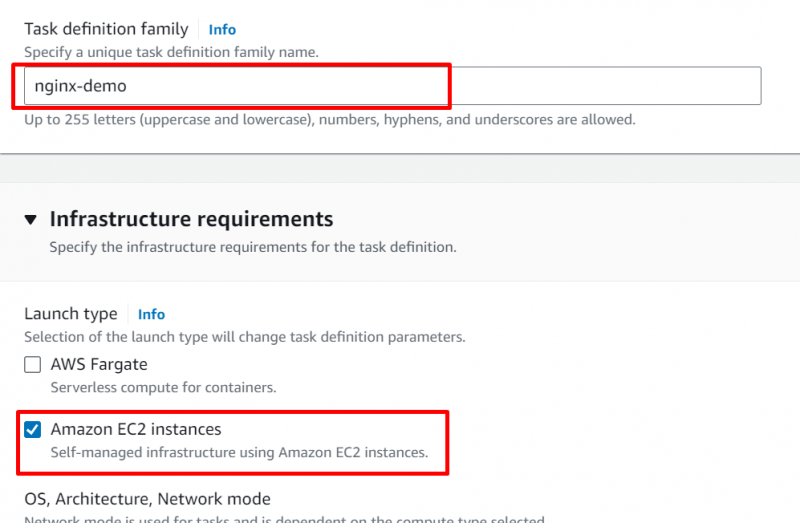
नीचे स्क्रॉल करें और “सहित अन्य विवरण प्रदान करें” नेटवर्क का आकार ', ' टक्कर मारना ', ' याद ”, आदि जैसा कि नीचे दिखाया गया है:
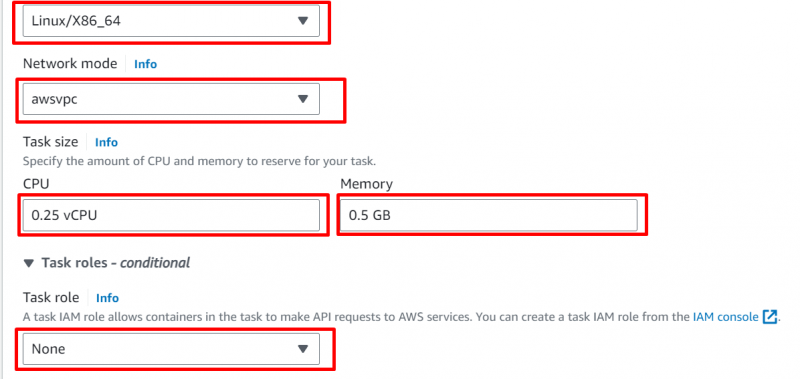
उपयोगकर्ता 'जोड़ सकते हैं' कंटेनर विवरण 'जैसे कि कंटेनर' नाम ' और ' छवि यूआरआई ' नीचे के अनुसार:
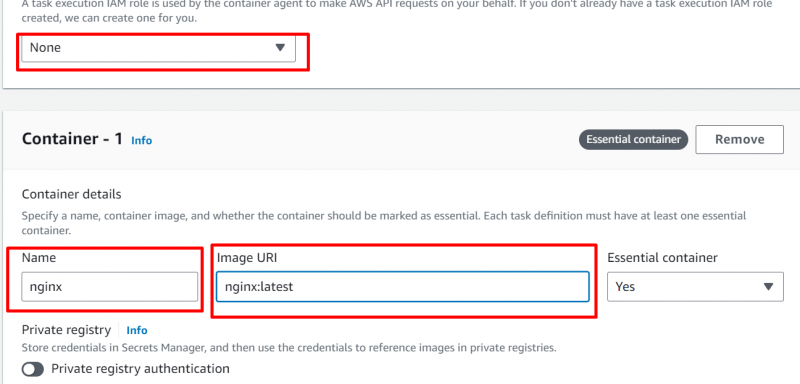
चरण 5: क्रिएट बटन दबाएं
बाकी सब छोड़ें और “पर क्लिक करें” बनाएं नीचे दाएं कोने पर बटन जैसा कि नीचे दिखाया गया है:
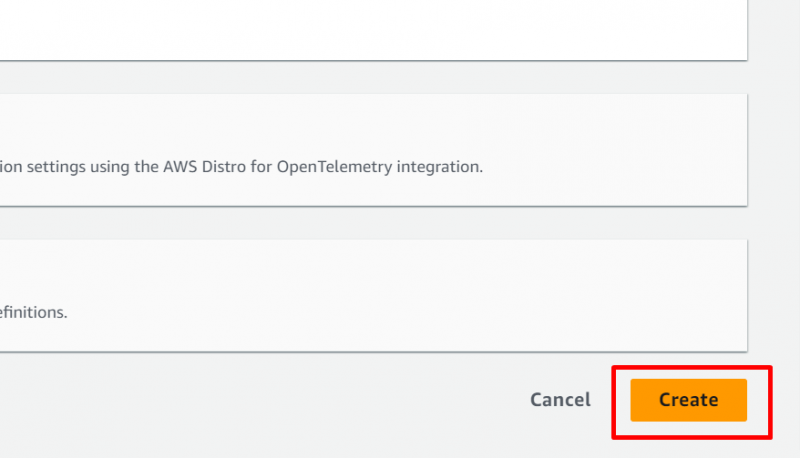
चरण 6: सत्यापन
यह अगली स्क्रीन पर ले जाएगा जो कार्य परिभाषा सक्रियण को सत्यापित करता है। इसे नीचे देखा जा सकता है:
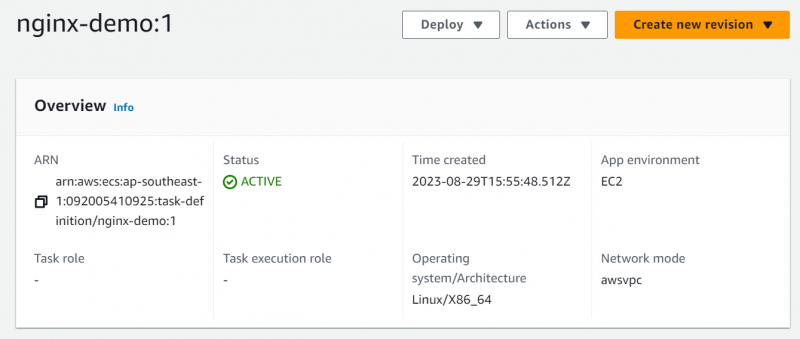
चलिए अगली विधि पर चलते हैं।
विधि 2: JSON संपादक का उपयोग करना
उपरोक्त विधि से पहले दो चरणों को दोहराएं और उसके बाद इन चरणों का पालन करें:
चरण 1: एक नई कार्य परिभाषा बनाएं
अगला चरण उपरोक्त छवि में हाइलाइट किए गए बटन पर क्लिक करना है और निम्न स्क्रीन दिखाई देगी:
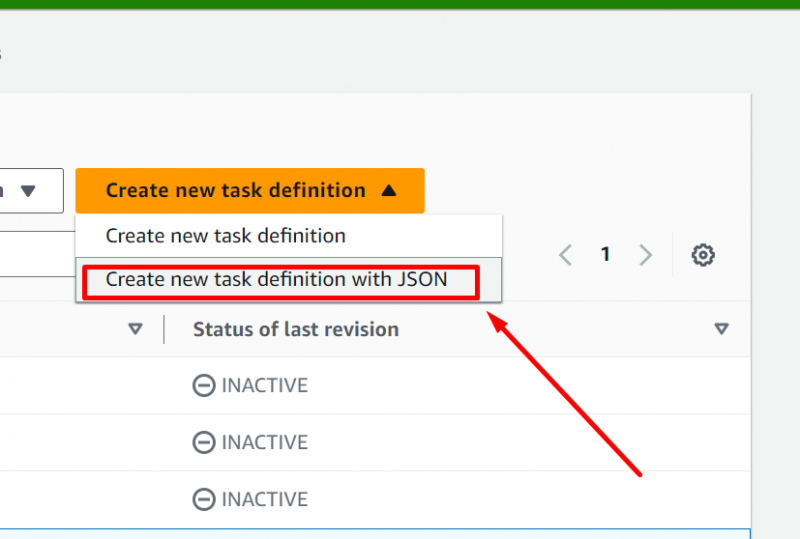
यह नीचे दी गई स्क्रीन पर ले जाएगा:
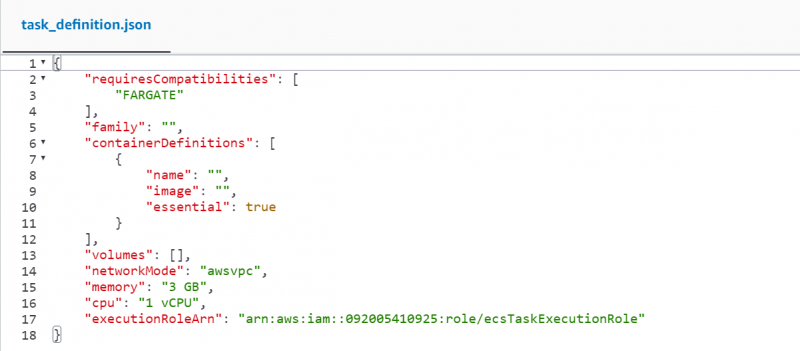
चरण 2: JSON कोड बदलें
JSON कोड को निम्नलिखित कोड से बदलें:
{'संगतता की आवश्यकता है' : [
'EC2'
] ,
'कंटेनर परिभाषाएँ' : [
{
'नाम' : 'मैं x00 हूँ' ,
'छवि' : 'nginx:नवीनतम' ,
'याद' : 256 ,
'CPU' : 256 ,
'आवश्यक' : सत्य ,
'पोर्टमैपिंग' : [
{
'कंटेनरपोर्ट' : 80 ,
'शिष्टाचार' : 'टीसीपी'
}
] ,
'लॉग कॉन्फ़िगरेशन' : {
'लॉगड्राइवर' : 'ऑस्लॉग्स' ,
'विकल्प' : {
'awslogs-समूह' : 'awslogs-nginx-ecs' ,
'awslogs-क्षेत्र' : 'एपी-दक्षिणपूर्व-1' ,
'awslogs-स्ट्रीम-उपसर्ग' : 'nginx'
}
}
}
] ,
'वॉल्यूम' : [ ] ,
'नेटवर्क मोड' : 'पुल' ,
'प्लेसमेंट बाधाएँ' : [ ] ,
'परिवार' : 'nginx'
}
क्षेत्र को तदनुसार बदलें और “पर क्लिक करें” बनाएं नीचे दाएं कोने में बटन जैसा कि नीचे दिखाया गया है:
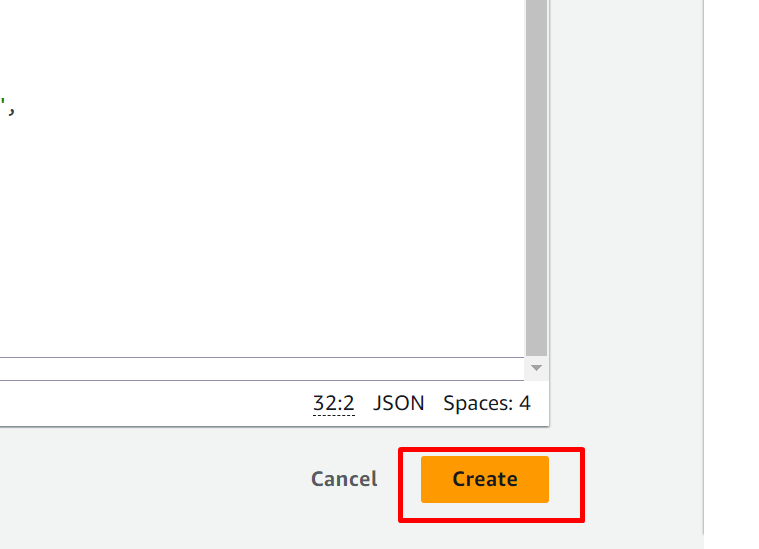
चरण 3: सत्यापन
उपरोक्त हाइलाइट किए गए बटन पर क्लिक करने से नीचे दी गई सत्यापन स्क्रीन खुल जाएगी:
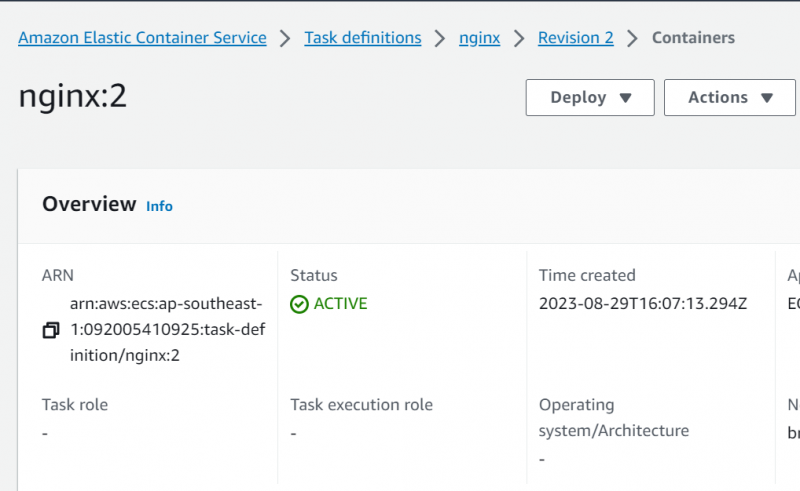
AWS ECS में कार्य परिभाषा पैरामीटर इस प्रकार सेट करें।
निष्कर्ष
Amazon ECS कार्य परिभाषा पैरामीटर AWS प्रबंधन कंसोल और JSON संपादक का उपयोग करके भी सेट किए जा सकते हैं। अमेज़ॅन ईसीएस में कार्य परिभाषाएँ शामिल हैं जिन्हें कंटेनरीकृत अनुप्रयोगों को तैनात करने और प्रबंधित करने के लिए कुशलतापूर्वक लिखा जा सकता है। कार्य परिभाषाएँ कार्यों के भीतर कंटेनरों को परिभाषित और कॉन्फ़िगर करने के लिए एक संरचित तरीका प्रदान करके ईसीएस की रीढ़ बनती हैं। इस आलेख में विस्तार से बताया गया है कि AWS ECS में कार्य परिभाषा पैरामीटर कैसे सेट करें।